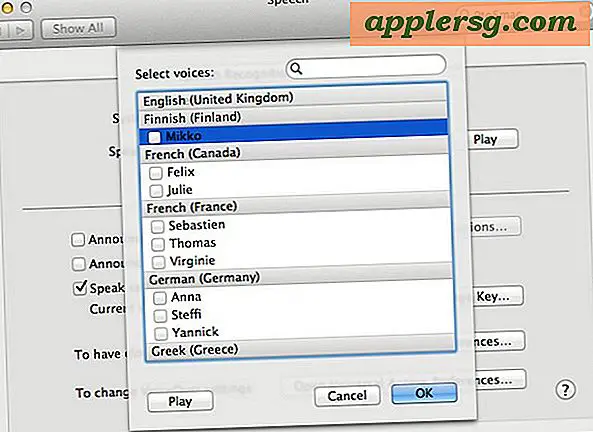Hoe Homebrew op Mac te installeren

Geavanceerde Mac-gebruikers waarderen het gebruik van de Homebrew pakketbeheerder, wat het proces van het installeren van commandoregel-software en -hulpmiddelen op een Mac aanzienlijk vereenvoudigt.
Als u bijvoorbeeld gemakkelijk favoriete opdrachtregelprogramma's op een Mac zoals cask, htop, wget, nmap, tree, irssi, links, colordiff of vrijwel elk ander bekend unix-opdrachtregelhulpprogramma wilt installeren, kunt u dit doen met een eenvoudige opdracht. Homebrew downloads en bouwt het pakket voor u.
Dit is natuurlijk bedoeld voor technisch technisch onderlegde Mac-gebruikers die veel tijd besteden aan de opdrachtregel. Hoewel er geen specifiek probleem is voor beginnende gebruikers die Homebrew op hun Mac installeren, is de kans dat beginners het nuttig vinden, gering, tenzij ze van plan zijn om de opdrachtregelomgeving te leren. Vergelijk dat met de kracht van gebruikers die praktisch in een terminalomgeving wonen, of ze nu al lang Mac-gebruikers zijn of vanuit de Windows- of Linux-wereld naar het platform migreren, die onmiddellijk de waarde van Homebrew zullen zien.
Vereisten voor het installeren van Homebrew op Mac OS
De vereisten voor het installeren van Homebrew op een Mac omvatten het volgende:
- Een Mac met Mac OS X 10.10 of nieuwer, hoewel eerdere versies een beetje worden ondersteund
- Commandoregel-tools moeten op de Mac zijn geïnstalleerd (onafhankelijk of via Xcode)
- Kennis van de commandoregel en het gebruik van bash of zsh
Ervan uitgaande dat u geïnteresseerd bent in het installeren van Homebrew en aan die vereisten voldoet, is de rest even ongecompliceerd.
Hoe Homebrew op Mac OS te installeren
De eenvoudigste manier om Homebrew te installeren is door middel van robijn en krul, uitgevoerd met één opdracht. Deze aanpak is hetzelfde voor het installeren van Homebrew in alle ondersteunde versies van Mac OS en Mac OS X.
- Open de "Terminal" -toepassing, te vinden in / Toepassingen / Hulpprogramma's /
- Voer de volgende opdracht in op één regel van de terminal:
- Druk op Return en je ziet een reeks regels over wat het script zal installeren en waar, druk nogmaals op Return om akkoord te gaan of druk op Escape om te annuleren
- Voer het beheerderswachtwoord in (vereist door sudo-uitvoering) om met de installatie te beginnen
/usr/bin/ruby -e "$(curl -fsSL https://raw.githubusercontent.com/Homebrew/install/master/install)" 
Het installeren van Homebrew duurt een tijdje, afhankelijk van de snelheid van je Mac en internetverbinding, omdat elk vereist pakket wordt gedownload en geïnstalleerd door het script.
Wanneer u klaar bent, wordt het bericht 'Installatie succesvol!' Weergegeven.

Nu bent u klaar om softwarepakketten te installeren via Homebrew, of u kunt de Help-documentatie lezen met de volgende opdracht:
brew help

Software-pakketten installeren via Homebrew op Mac
Het installeren van pakketten met Homebrew is supereenvoudig, gebruik alleen de volgende syntaxis:
brew install [package name]
Als u bijvoorbeeld wget via Homebrew wilt installeren, kunt u de volgende syntaxis gebruiken:
brew install wget
Eenvoudig, gemakkelijk. Eenmaal voltooid, kunt u wget zoals gewoonlijk uitvoeren.

Een snelle kanttekening; Homebrew is niet de enige manier om command line software te installeren, je kunt zelf command line tools op een Mac installeren en vervolgens zelfstandig compileren en software maken. We bespreken bijvoorbeeld het installeren van wget op Mac OS zonder Homebrew hier en het maakt gebruik van het typische configuratie- en maakproces. Er is niets mis met die aanpak (en misschien is het misschien beter voor gebruikers die beperkte pakketten en een slanker formaat willen hebben) maar als je gewend bent aan een pakketbeheerder zoals dpkg, apt-get of rpm, zul je het bijna zeker waarderen en waarderen. geven er de voorkeur aan om Homebrew te gebruiken.
Hoe Hombebrew Analytics Tracking uit te schakelen
Homebrew is nu standaard ingesteld op het gebruik van geanonimiseerde gedragsanalyses. Als u daar niet aan wilt deelnemen of als u de functie liever uitschakelt om het netwerkverkeer te verminderen of voor privacydoeleinden of om welke reden dan ook, kunt u de volgende opdracht uitvoeren nadat u Homebrew op een Mac hebt geïnstalleerd. Dit zal zich afmelden voor Homebrew Analytics:
brew analytics off
Druk op Return en na een moment of zo zal de analyse-tracking in Homebrew worden uitgeschakeld.
Hoe HomeBrew van een Mac te verwijderen
Als je Homebrew hebt geïnstalleerd maar later besluit dat je Homebrew om een of andere reden wilt verwijderen van een Mac, kun je het verwijderen met een ander ruby-script dat wordt uitgevoerd vanaf de opdrachtregel:
ruby -e "$(curl -fsSL https://raw.githubusercontent.com/Homebrew/install/master/uninstall)"
Als alternatief kunt u dat "verwijder script" rechtstreeks downloaden en het zelf uitvoeren.
Geniet van Homebrew!